A conciliação com a B2W via Softvar Cloud compara os dados contidos nos documentos de repasse obtidos na própria B2W com as operações que constam em nosso ERP. Isso é feito por meio de um de-para de pedidos e outras informações, como comissão do marketplace.
Ao exportar seu documento de repasse na B2W, marque o "Tipo de dados" como "Pagamento Repasse" e o "Tipo de transação" como "Todos. Lembre-se também de, no filtro por data, filtrar de modo que o arquivo gerado contenha apenas um repasse por vez e não compile informações de mais de um repasse.
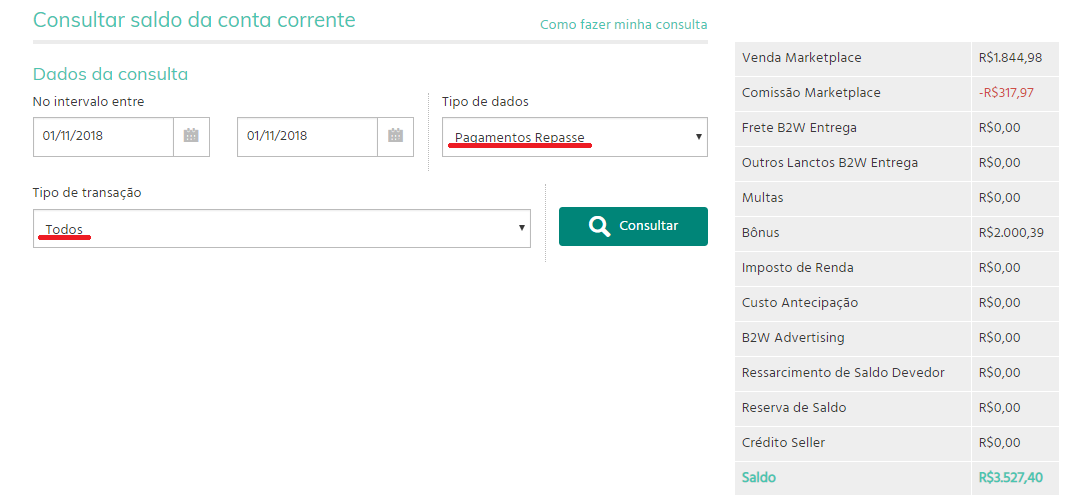
Com o arquivo em seu computador, entre no módulo "A receber" no menu "Financeiro".
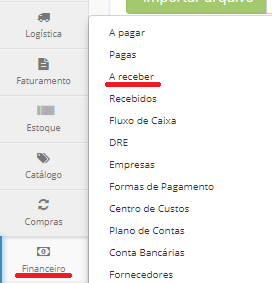
Em seguida, clique em "Conciliação".
Selecione "B2W" na tela que se abre.
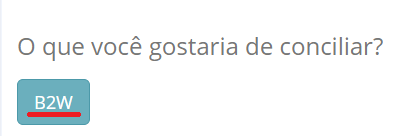
Arraste seu arquivo de repasse obtido na B2W para o lugar indicado ou clique para procurá-lo. O Softvar Cloud processará as informações e realizará a conciliação.
Com o arquivo importado, as informações nele contidas serão organizadas e comparadas com os dados das suas operações na B2W que estão em nosso ERP.
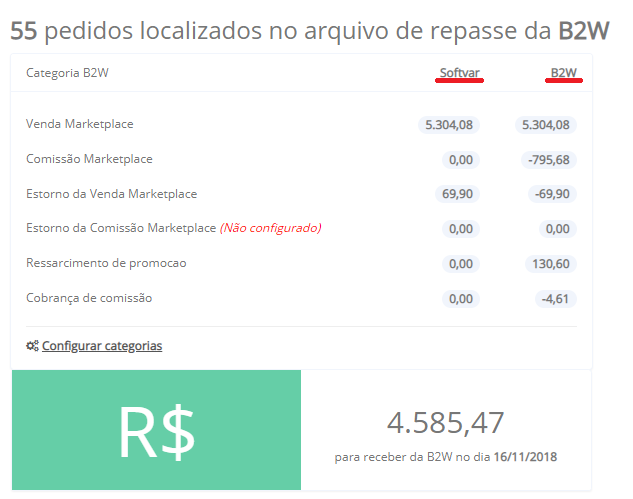
Na coluna "Softvar" serão fornecidas as informações do ERP e, na coluna "B2W", os valores obtidos por meio da importação do arquivo de repasse. Assim, você consegue verificar se há diferença de valor entre o que consta no ERP e o que está sendo informado pela B2W.
Tenha em mente que as categorias da B2W listadas podem ter uma equivalente no ERP, de modo a organizar a conciliação da melhor forma possível. Essas categorias (no ERP) devem ter sido cadastradas no seu Plano de contas. Para configurar as categorias, ou seja, realizar o de-para entre as categorias do ERP e a B2W, clique em "Configurar categorias".
Atenção: para que o ERP calcule a comissão do marketplace, é necessário que você cadastre a taxa acordada com a B2W em "Formas de pagamento" e a associe ao meio de pagamento relativo à B2W.
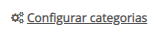
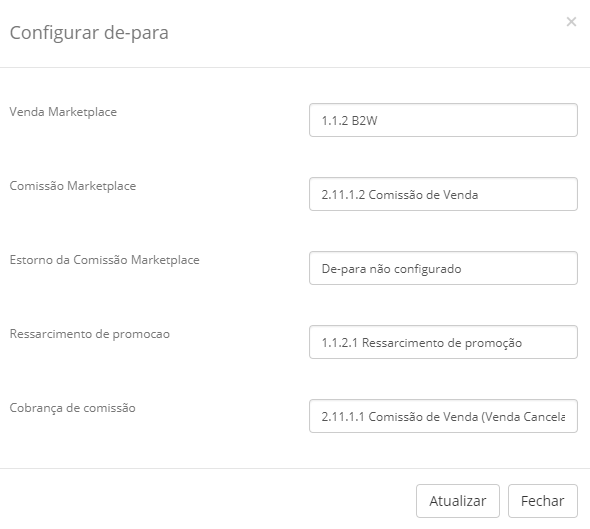
Nessa visão inicial também é dado o valor total a ser recebido da B2W, de acordo com as informações do arquivo de repasse importado.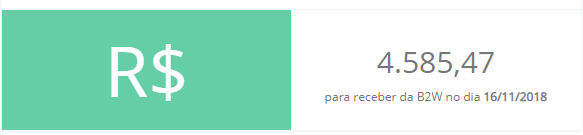
Para ver os detalhes de cada pedido, desça a tela. Você poderá filtrá-los utilizando os seguintes filtros:

Todos - mostra todos os pedidos que estão no arquivo de repasse
Diferença no pgto - mostra os pedidos que tiveram diferença no pagamento em relação ao informado pela B2W e o que consta no ERP
Não localizados - mostra os pedidos que não conseguiram ser localizados no ERP, ou seja, que não tiveram de-para efetuado
Estornados - mostra os pedidos que tiveram o valor estornado
Cash back - mostra os pedidos que tiveram cash back (B2W)
B2W entregas - mostra os pedidos que tiveram como serviço de transporte a B2W Entrega
Antecipação - mostra os pedidos que tiveram o pagamento antecipado (antecipação de recebíveis da B2W)
Veja um exemplo de conciliação de pedido abaixo:

À esquerda temos o pedido de acordo com o repasse da B2W e, à direita, o de-para com o ERP. Repare que, como o cliente não cadastrou a taxa da B2W nas "Formas de pagamento", não foi mostrada nenhuma informação referente à "Comissão Marketplace" no detalhamento do pedido no ERP.
Apesar disso, o valor de venda é equivalente; a porcentagem de comissão da B2W aparece no detalhamento do pedido referente à B2W; e o valor a ser recebido por aquele pedido em questão também é mostrado.
Agora, veja o pedido abaixo, filtrado por "Diferença no pgto":

Neste caso, o valor de venda que a B2W aponta é inferior ao valor de venda que consta no ERP. A comissão do marketplace foi devidamente cadastrada no ERP e os valores batem. Porém, como há diferença no valor de venda, o total "A receber" também diverge. É necessário averiguar, junto à B2W, os motivos para a diferença.
O módulo de conciliação com a B2W também possibilita que você liquide todos os pagamentos a serem recebidos da B2W que constam no arquivo de repasse de uma só vez. Saiba que liquidar os pagamentos serve para seu controle financeiro via ERP. Os valores liquidados aparecerão no seu Fluxo de Caixa e na sua Demonstração do Resultado do Exercício (DRE).
Para liquidar os pagamentos, clique em "Aprovar".
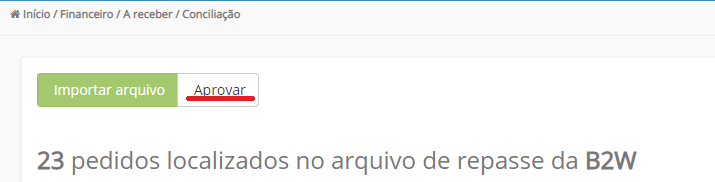
Atente-se para a mensagem que aparecerá:
- Somente as categorias da B2W que estão marcadas SEM a opção "Não configuradas" serão liquidadas no Cloud;

- Caso a categoria tenha uma configuração para a qual não exista lançamento financeiro, um lançamento será automaticamente criado e liquidado (exceto Venda Marketplace e Estorno da Venda Marketplace);
- No final da conciliação, será apresentado um relatório detalhando todos os itens conciliados.
O relatório gerado será como o abaixo, com informações básicas dos pedidos, a situação do pagamento e a categoria do pagamento no plano de contas:

Você também pode imprimir o relatório. Basta clicar em "Imprimir resultado".
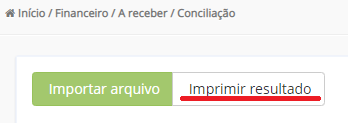
Ainda resta alguma dúvida? Entre em contato conosco por meio da nossa central de ajuda.

Comentários
0 comentário
Por favor, entre para comentar.